5. Wydruk i eksport schematu¶
5.1. Wydruk schematu¶
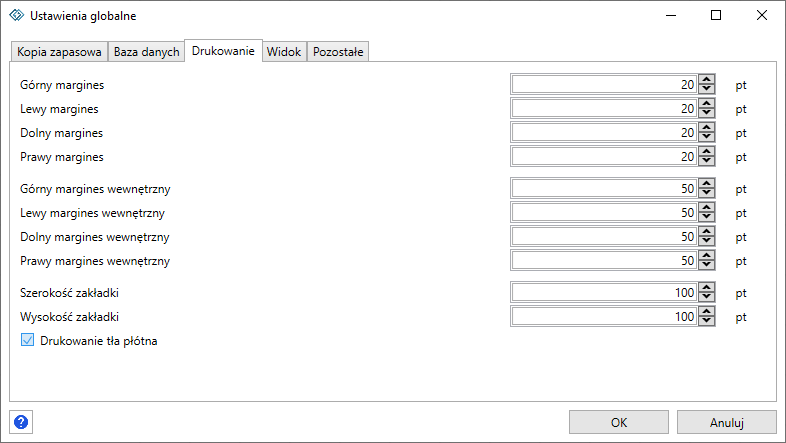
Rys. 5.1.1 Okno definiowania parametrów wydruku¶
5.2. Eksport schematu¶
5.2.1. Eksport do pliku graficznego¶
obszaru podlegającego eksportowi – do wyboru jest cały schemat lub tylko fragment widoczny aktualnie oknie programu,
jakości tworzonego pliku – wprowadzono 4 predefiniowane wartości (niska, normalna, wysoka i maksymalna) odpowiedzialne za dobór odpowiednich współczynników kompresji obrazu,
ścieżki i nazwy pliku wynikowego.
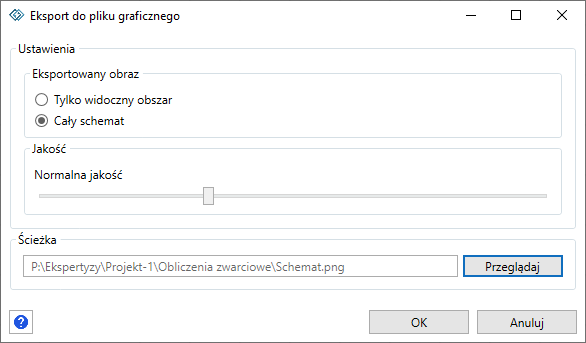
Rys. 5.2.1.1 Okno konfiguracji eksportu do pliku graficznego¶
Informacja
Eksportowany plik będzie zawierał aktualne ustawienia wyglądu pola graficznego, takie jak styl oraz tło (rodzaj siatki). Przed eksportem zaleca się zmianę stylu na Domyślny motyw oraz tła na Czysty, poprzez wykorzystanie odpowiednich opcji dostępnych w menu Widok > Dostosuj wygląd.
5.2.2. Eksport do pliku DXF¶
typu elementów nieelektrycznych podlegających eksportowi,
domyślnego kolorowania elementów,
ścieżki i nazwy zapisywanego pliku.
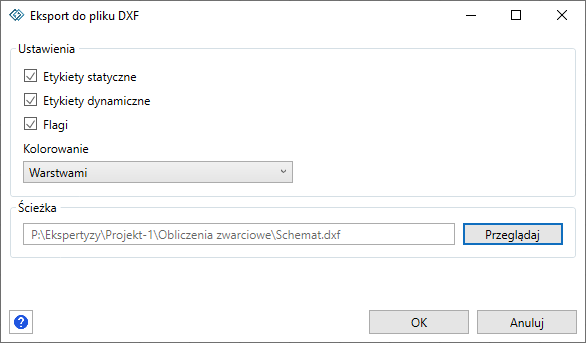
Rys. 5.2.2.1 Okno konfiguracji eksportu do pliku DXF¶
5.2.3. Eksport do pliku PDF¶
ustalenie ścieżki zapisu pliku,
zmianę wielkości eksportowanego schematu,
ustawienie jakości eksportu,
wybór standardu PDF,
ustalenie marginesów wewnętrznych
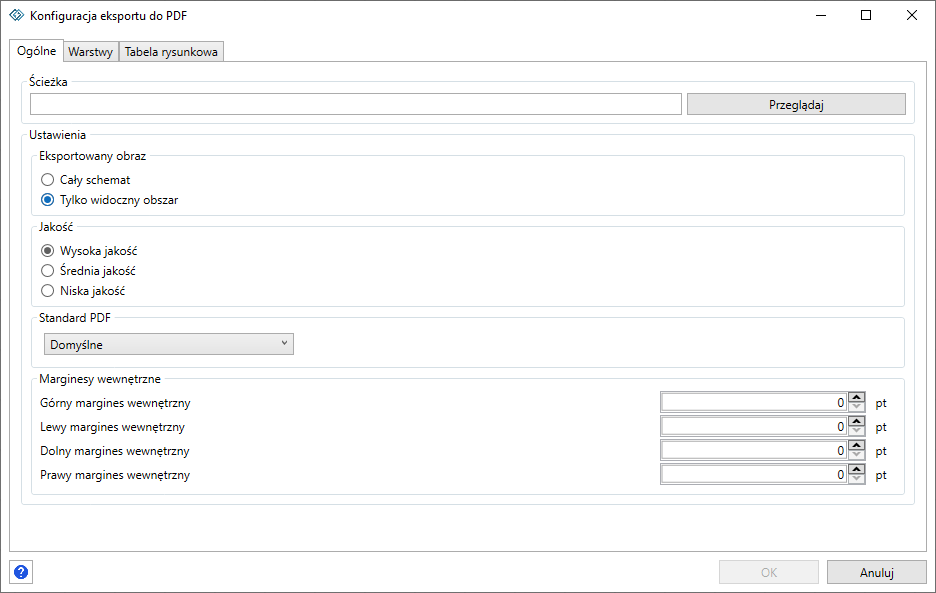
Rys. 5.2.3.1 Okno konfiguracji zakładka „Ogólne” eksportu do pliku PDF¶
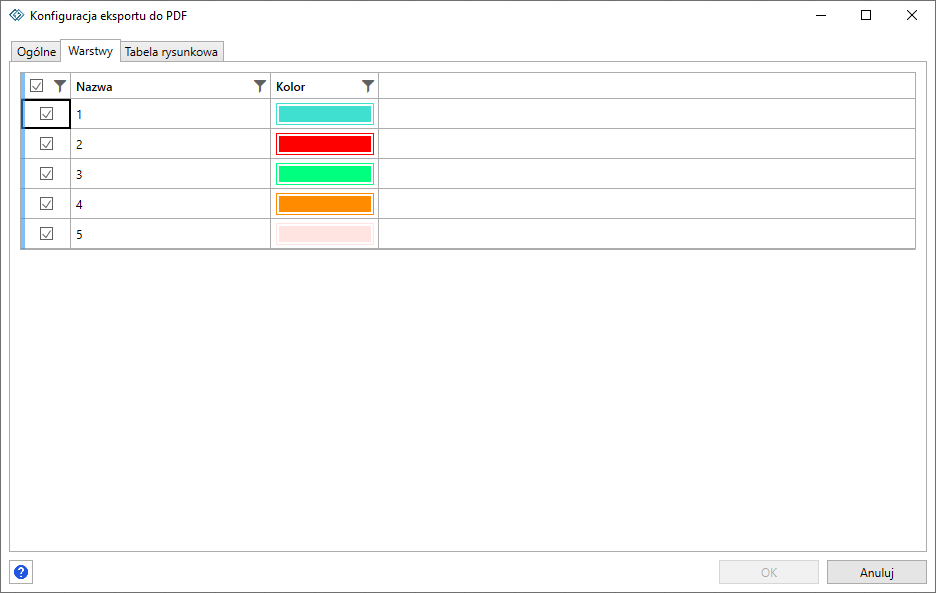
Rys. 5.2.3.2 Okno konfiguracji zakładka „Warstwy” eksportu do pliku PDF¶
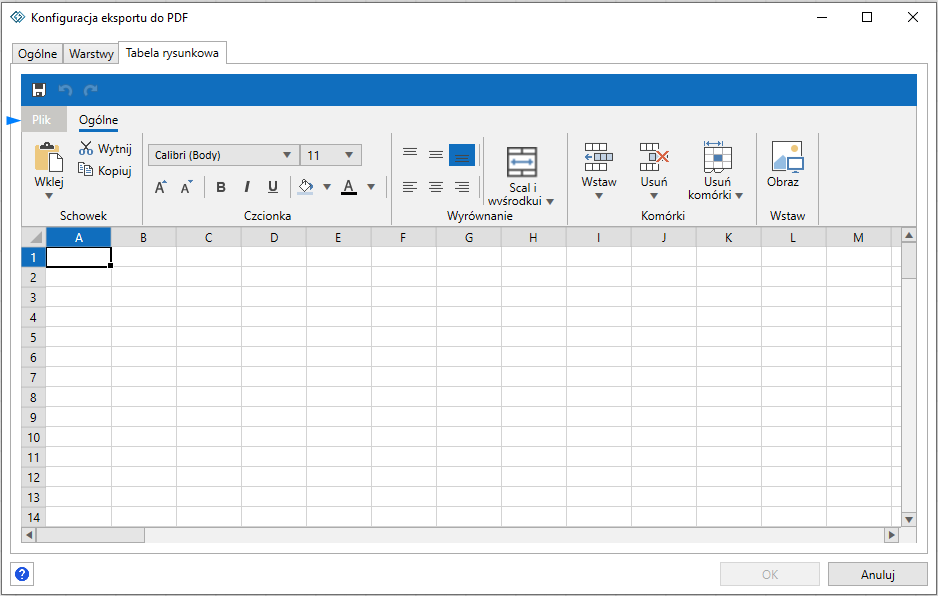
Rys. 5.2.3.3 Okno konfiguracji zakładka „Tabela rysunkowa” eksportu do pliku PDF¶